Photoshop變更髮色的操作內容
需要修改照片中頭髮的顏色,卻不知道如何下手? php小編魚仔為你帶來詳細的操作指南,解決你的困擾。這裡將一步步引導你使用 Photoshop 輕鬆更改髮色,讓你輕鬆應付各種照片編輯需求。繼續閱讀以下內容,了解詳細的操作步驟和技巧,讓你的照片煥然一新。
將照片匯入Photoshop後,點選上方選單【選擇】-【色彩範圍】。滑鼠遊標變成吸管,點擊頭髮部分,然後拉大色彩容差,直到視窗內頭髮的大部分區域變白即可,甚至可以拉滿。
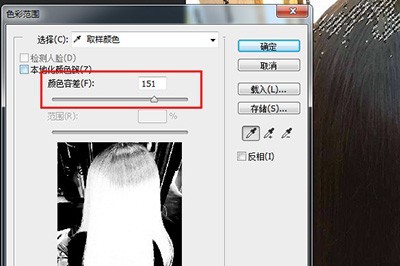
點選圖層下方的第四個按鈕,在出現的選單中點選【色相/飽和度】。
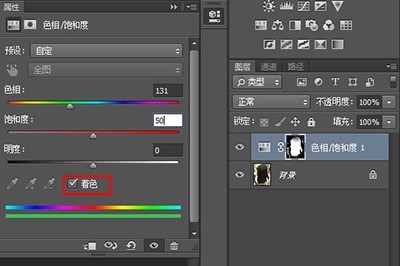
之後就會彈出色相屬性,我們勾選【著色】,將飽和度調整至50,然後拖曳色相調整頭髮的顏色,拖曳到你喜歡的顏色為止。如此一來,頭髮顏色就會改變了。
但你會發現背景中的其他顏色也跟著改變,看起來很不協調了。這樣就點選色相飽和度圖層,使用【畫筆工具】,顏色要求純黑色。在背景上塗抹,這樣一來背景顏色就會恢復成原來的顏色啦。來看下對比圖,上方為原圖。


以上是Photoshop變更髮色的操作內容的詳細內容。更多資訊請關注PHP中文網其他相關文章!
本網站聲明
本文內容由網友自願投稿,版權歸原作者所有。本站不承擔相應的法律責任。如發現涉嫌抄襲或侵權的內容,請聯絡admin@php.cn

熱AI工具

Undresser.AI Undress
人工智慧驅動的應用程序,用於創建逼真的裸體照片

AI Clothes Remover
用於從照片中去除衣服的線上人工智慧工具。

Undress AI Tool
免費脫衣圖片

Clothoff.io
AI脫衣器

Video Face Swap
使用我們完全免費的人工智慧換臉工具,輕鬆在任何影片中換臉!

熱門文章
<🎜>:種植花園 - 完整的突變指南
3 週前
By DDD
<🎜>:泡泡膠模擬器無窮大 - 如何獲取和使用皇家鑰匙
3 週前
By 尊渡假赌尊渡假赌尊渡假赌
如何修復KB5055612無法在Windows 10中安裝?
3 週前
By DDD
北端:融合系統,解釋
3 週前
By 尊渡假赌尊渡假赌尊渡假赌
Mandragora:巫婆樹的耳語 - 如何解鎖抓鉤
3 週前
By 尊渡假赌尊渡假赌尊渡假赌

熱工具

記事本++7.3.1
好用且免費的程式碼編輯器

SublimeText3漢化版
中文版,非常好用

禪工作室 13.0.1
強大的PHP整合開發環境

Dreamweaver CS6
視覺化網頁開發工具

SublimeText3 Mac版
神級程式碼編輯軟體(SublimeText3)




